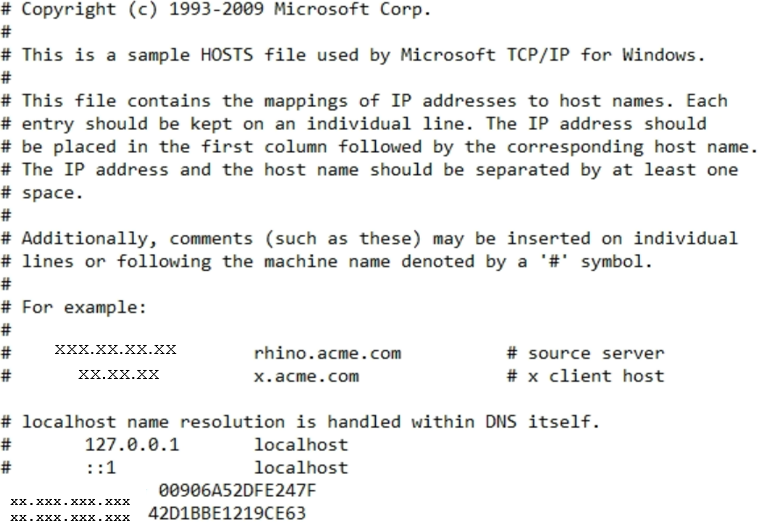本繁體中文版使用機器翻譯,譯文僅供參考,若與英文版本牴觸,應以英文版本為準。
為XCP SMB準備Windows
 建議變更
建議變更


XCP SMB使用Windows用戶端主機系統來產生平行I/O串流、並充分運用可用的網路和儲存效能。
設定儲存設備
XCP SMB轉換與移轉具有下列使用者登入需求:
-
XCP 主機系統: XCP 主機使用者必須具有系統管理員權限(使用者必須是目標 SMB 伺服器上「 BUILTIN\Administrators 」群組的一部分)。
-
將移轉或XCP主機使用者新增至Active Directory的稽核和安全性記錄原則。若要在Windows 10上找到「管理稽核與安全性記錄」原則、請依照下列步驟執行:
步驟-
開啟「群組原則編輯器」對話方塊。
-
移至*電腦組態> Windows設定>安全性設定>本機原則>使用者權限指派*。
-
選取*管理稽核與安全性記錄*。
-
若要新增XCP主機使用者、請選取*新增使用者或群組*。
如需詳細資訊、請參閱: "管理稽核與安全性記錄"。
-
-
目標儲存系統:XCP主機使用者必須擁有讀取和寫入存取權。
-
來源儲存系統:
-
如果使用者是來源儲存系統中「Backup Operators」群組的一部分、則此群組的成員可以在略過安全性規則的情況下讀取檔案、而不論保護這些檔案的任何權限為何。
-
如果使用者不是來源系統中「Backup Operators」群組的一部分、則使用者必須擁有讀取存取權。
-

|
來源儲存系統必須具備寫入權限、才能支援XCP選項「-preserve-atime」。 |
設定Windows用戶端
-
將目的地儲存箱和來源儲存箱新增至主機檔案:
-
瀏覽至下列位置:「(C:\Windows\System32\Drivers\etc\hosts)」
-
以下列格式將下列主機項目插入檔案:
「<來源資料Vserver資料介面IP><來源CIFS伺服器名稱><目的地資料Vserver資料介面IP><目的地CIFS伺服器名稱>」
-
-
範例 *